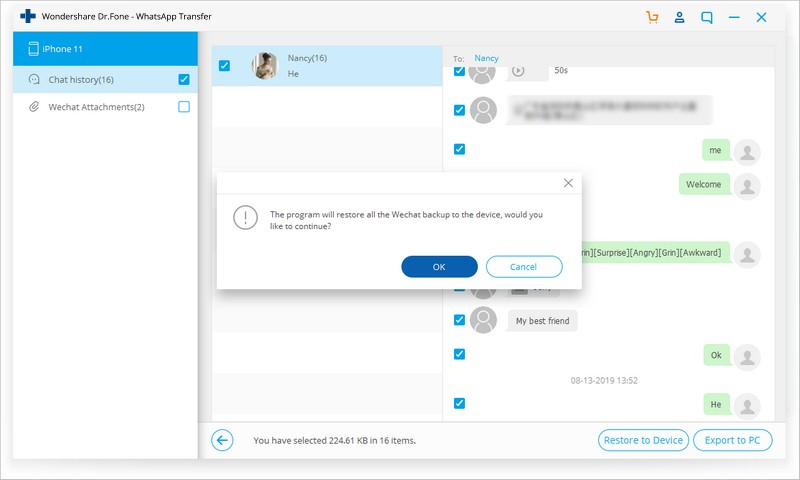여기에서 가장 완벽한 Dr.Fone 가이드를 찾아 모바일 문제를 쉽게 해결할 수 있습니다. 다양한 iOS 및 Android 솔루션은 Windows 및 Mac 플랫폼에서 모두 사용할 수 있습니다. 지금 다운로드하여 사용해 보세요.
Dr.Fone - WhatsApp 전송(iOS):
Windows PC에서 Dr.Fone 도구를 시작합니다. 다음 창이 나타납니다.
* Dr.Fone Mac 버전은 여전히 이전 인터페이스를 가지고 있지만 Dr.Fone 기능 사용에는 영향을 미치지 않으므로 최대한 빨리 업데이트하겠습니다.

다음은 iOS 기기의 WeChat 데이터를 백업 및 복원하는 방법에 대한 쉬운 가이드입니다.
1 부분. iOS 기기의 WeChat 데이터를 PC로 백업
1단계. iOS 기기를 PC에 연결합니다.
번개 케이블을 사용하여 iPhone/iPad를 PC에 연결합니다. 기본 화면에서 "WhatsApp Transfer" 옵션을 클릭하고 WeChat > 백업 을 선택합니다 .

2단계. WeChat 데이터를 백업합니다.
이 도구는 WeChat 메시지 및 첨부 파일을 자동으로 백업하는 작업을 시작합니다. 백업이 진행 중이면 편안히 앉아서 장치를 PC에 연결한 상태로 두십시오.

백업이 완료되면 "보기" 버튼을 클릭하여 WeChat 백업 기록을 확인하세요.

이제 iOS 기기에서 WeChat 데이터를 백업하는 방법을 배웠습니다.
백업 데이터를 확인, 복원 또는 내보내는 방법을 배우려면 다음 부분으로 이동하십시오.
2부. PC에서 WeChat 데이터 확인, 복원 또는 내보내기
1단계. 백업 파일을 확인합니다.
WhatsApp Transfer 기능의 기본 창에서 "복원"을 클릭하십시오.

모든 WeChat 백업 기록 중에서 원하는 것을 선택하고 "보기" 버튼을 클릭하십시오.

2단계. WeChat 데이터를 iOS 기기로 복원하거나 PC로 내보냅니다.
Dr.Fone은 라이브러리를 스캔하여 모든 WeChat 백업 데이터를 표시합니다. 한 번의 클릭으로 모든 WeChat 데이터를 iOS 장치로 복원하거나 필요한 메시지 항목 또는 첨부 파일을 선택하여 PC로 내보낼 수 있습니다.

참고: "장치에 복원"을 클릭하면 기본적으로 모든 WeChat 백업 데이터가 장치에 복원됩니다.